Les notes sont un excellent moyen d'enregistrer des informations pour plus tard. Lorsque vous n'êtes pas pressé, il existe différentes façons non seulement de conserver vos informations, mais aussi de les personnaliser. Mais, lorsque la dernière chose dont vous disposez est le temps, vous devez disposer de moyens rapides et fiables pour créer des notes.
Dans iPadOS, il existe plusieurs façons de créer rapidement des notes pour les moments où vous êtes en fuite. Mais, lorsque vous avez du temps libre, il existe d'excellentes applications que vous pouvez utiliser pour donner à vos notes une touche personnelle.
1. Créez rapidement une note à l'aide de l'icône Notes
Un moyen rapide de créer une note consiste à appuyer longuement sur l'icône des notes. Après quelques secondes, une série d'options apparaîtra sous l'icône de notes. L'option Nouvelle note sera la première de la liste.
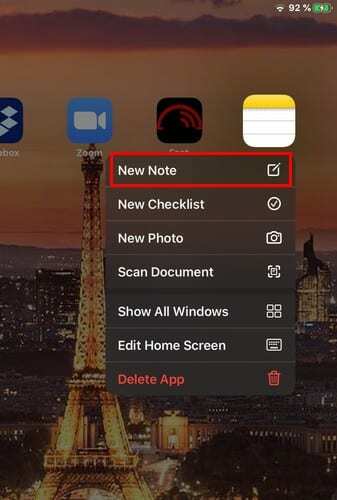
2. Créer une note Ajout d'un widget de note à votre écran d'affichage Aujourd'hui
Si vous vérifiez régulièrement votre écran Today View, avoir un moyen rapide de créer il est une excellente idée. Pour accéder à votre vue Aujourd'hui, balayez vers la gauche depuis votre page d'accueil si votre iPad est en mode portrait. Si vous êtes en mode paysage, balayez vers le bas dans la vue Aujourd'hui sur le côté gauche de l'écran et appuyez sur l'option Modifier.
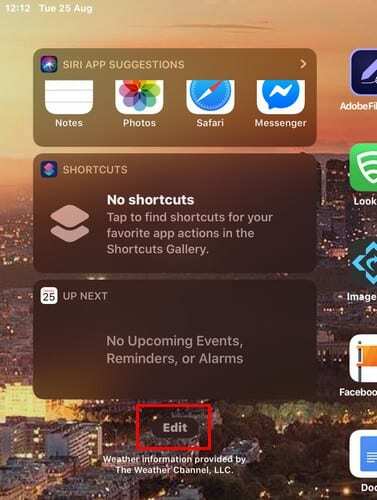
Balayez vers le bas jusqu'à la section Plus de widgets et appuyez sur le signe plus vert pour l'ajouter aux favoris. Si vous pensez avoir besoin de l'application Notes régulièrement, il est préférable de l'épingler dans vos favoris. Vous pouvez le faire en appuyant sur les trois lignes et en les faisant glisser vers la section Favoris épinglés.
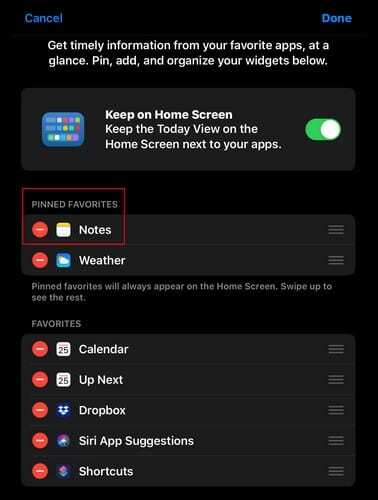
Désormais, chaque fois que vous aurez votre iPad en mode paysage/portrait, ce sera le premier widget de la liste.
3. Créer des notes rapides sur iPadOS à l'aide de Siri
Si vous avez configuré Siri, vous pouvez créer une note rapide disant: « Hé monsieur, créez une note ». Siri vous demandera ce que vous voulez que la note dise et vous la préparera lorsque vous aurez terminé.
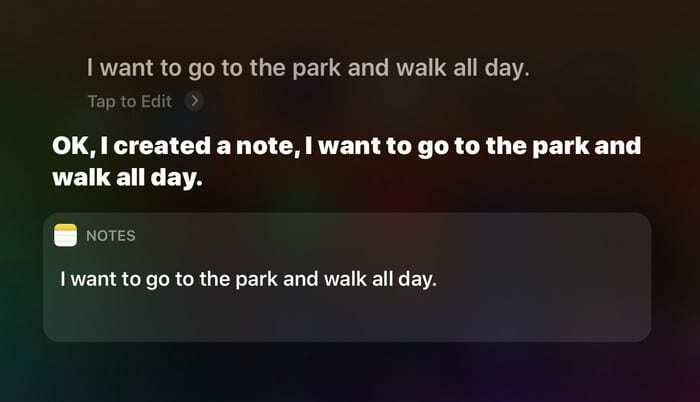
4. Créer des notes à partir du centre de contrôle – iPadOS
En ajoutant l'icône de notes au centre de contrôle, vous disposez d'une autre option pour créer des notes rapides sur votre iPad. Pour ajouter l'icône de notes au Centre de contrôle, accédez à Paramètres > Centre de contrôle > Personnaliser les contrôles. Recherchez l'option Notes et appuyez sur le bouton vert pour l'ajouter à la section ci-dessus intitulée Inclus.
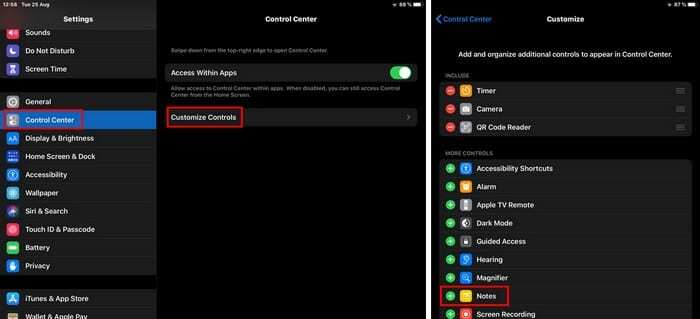
Une fois que vous avez fait cela, dirigez-vous vers le Centre de contrôle, et les options de notes seront vers le bas.
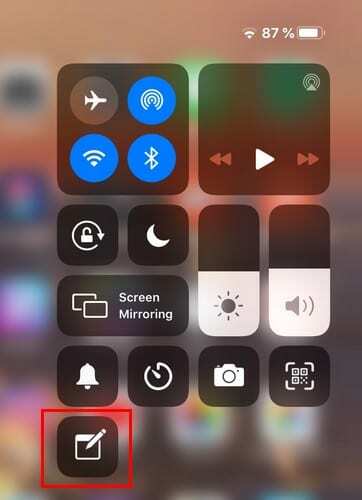
Lorsque vous appuyez sur l'icône des notes, l'application Notes s'ouvre. Une fois l'application de notes ouverte, appuyez sur le bouton de composition et vous êtes prêt à partir.
Conclusion
Chaque fois que vous devez faire quelque chose, il est toujours bon de savoir que vous avez plusieurs options. Celui que vous choisirez dépendra du temps dont vous disposez actuellement. Quelle méthode pensez-vous utiliser le plus? Partagez votre opinion dans les commentaires ci-dessous.